
တရုတ်အမှတ်တံဆိပ် Meizu ၏စမတ်ဖုန်းများလျင်မြန်စွာပျံ့နှံ့သွားပြီးလူကြိုက်များလာမှုသည်အလွန်ကောင်းမွန်သောစျေးနှုန်းနှင့်စွမ်းဆောင်နိုင်မှုအချိုးအစားသာမကဘဲ Android ကိုအခြေခံသည့်စီးပွားဖြစ် FlymeOS operating system ၏ထုတ်ကုန်များတွင်ထုတ်လုပ်သူအားလုံး၏အလုပ်လုပ်ပုံနှင့်ဆက်စပ်နေသည်။ ဒီ OS ကိုဘယ်လိုအဆင့်မြှင့်တင်၊ ပြန်လည်တပ်ဆင်ပြီး၊ Meizu မှလူကြိုက်အများဆုံးမော်ဒယ်တစ်မျိုးဖြစ်သော Custom firmware နှင့်အစားထိုးပုံကိုသုံးသပ်ကြည့်ကြစို့။
System software ကိုပြန်လည်တပ်ဆင်ခြင်းလုပ်ငန်းစဉ်ကိုမလုပ်ဆောင်မီ Meizu ထုတ်ကုန်များပေါ်တွင် firmware ကိုမွမ်းမံခြင်းနှင့်ပြန်လည်ထည့်သွင်းခြင်းသည်အခြားကုန်အမှတ်တံဆိပ်များ၏ Android ထုတ်ကုန်များနှင့်နှိုင်းယှဉ်လျှင်အလုံခြုံဆုံးနှင့်အလွယ်ကူဆုံးသောအရာဖြစ်သည်။

Third-party developer များထံမှပြုပြင်ထားသောဖြေရှင်းချက်များတပ်ဆင်မှသာဆော့ဝဲလ်အစိတ်အပိုင်းကိုပျက်စီးစေနိုင်သည်။ ဤကိစ္စတွင်တစ် ဦး သည်အောက်ပါတို့ကိုမမေ့သင့်ပါ။
စမတ်ဖုန်းပိုင်ရှင်သည်အချို့သောလုပ်ထုံးလုပ်နည်းများကိုစက်ကိရိယာနှင့်မည်သို့ပြုလုပ်ရမည်ကိုလွတ်လပ်စွာဆုံးဖြတ်ပြီးရလဒ်နှင့်အကျိုးဆက်များအတွက်လည်းသီးခြားလွတ်လပ်စွာတာဝန်ယူသည်။ lumpics.ru နှင့်ဆောင်းပါးရေးသားသူ၏စီမံခန့်ခွဲမှုသည်သုံးစွဲသူ၏လုပ်ရပ်များ၏ဆိုးကျိုးများအတွက်တာ ၀ န်မရှိပါ။
FlymeOS အမျိုးအစားများနှင့်မူကွဲများ
Meizu M2 Not တွင်စနစ်ဆော့ဖ်ဝဲကိုမထည့်သွင်းမီစက်တွင်မည်သည့် firmware တပ်ဆင်ထားသည်ကိုစစ်ဆေးရန်နှင့်ကိရိယာ၏အဓိကရည်ရွယ်ချက်ဖြစ်သောတပ်ဆင်မည့်စနစ်၏ဗားရှင်းကိုဆုံးဖြတ်ရန်လိုအပ်သည်။

လက်ရှိအချိန်တွင် Meizu M2 Notes အတွက်ထိုကဲ့သို့သော firmware များရှိသည်။
- ဂ (Global) - နိုင်ငံတကာစျေးကွက်တွင်အကောင်အထည်ဖော်ရန်ဒီဇိုင်းထုတ်ထားသောစမတ်ဖုန်းများတွင်ထုတ်လုပ်သူမှထည့်သွင်းထားသော software ။ G အညွှန်းပါသောဆော့ (ဖ်) ဝဲ (လ်) သည်ရုရှားစကားပြောဒေသမှအသုံးပြုသူများအတွက်အကောင်းဆုံးအဖြေဖြစ်သည်။ အဘယ်ကြောင့်ဆိုသော်သင့်လျော်သောနေရာချထားမှုအပြင် Firmware သည်ကိစ္စရပ်များစွာတွင်မလိုအပ်သောတရုတ်အသုံးချပရိုဂရမ်များနှင့် ၀ န်ဆောင်မှုများမပါရှိသောကြောင့်ဂူဂဲလ်ပရိုဂရမ်များကိုလည်းတပ်ဆင်နိုင်သည်။
- ငါ (International) သည်ယနေ့ခေတ်ခေတ်မမီတော့သောအသုံးမ ၀ င်သော Flyme OS 4 ကို အခြေခံ၍ ဆော့ဖ်ဝဲလ်ကိုခွဲခြားရန်အသုံးပြုသောဂူဂဲလ် Firmware ဟောင်းတစ်ခုဖြစ်သည်။
- က (Universal) သည်နိုင်ငံတကာနှင့်တရုတ်စျေးကွက်နှစ်ခုလုံးအတွက်ဒီဇိုင်းပြုလုပ်ထားသော M2 Note ထုတ်ကုန်များ၌တွေ့နိုင်သည့် system software တစ်ခုဖြစ်သည်။ ဗားရှင်းပေါ် မူတည်၍ ရုရှားနေရာဒေသတည်ရှိခြင်းကြောင့်သွင်ပြင်လက္ခဏာမကျပါ။ တရုတ် ၀ န်ဆောင်မှုများနှင့်လျှောက်လွှာများရှိပါသည်။
- ဦး (Unicom)၊ ဂ (China Mobile) - Meizu စမတ်ဖုန်းကိုတရုတ်နိုင်ငံ (U) နှင့်ကျန် PRC (C) တွင်နေထိုင်သောသုံးစွဲသူများအတွက်အသုံးပြုသောစနစ်များ။ ရုရှားဘာသာမရှိပါ၊ ဂူဂဲလ် ၀ န်ဆောင်မှုများ / အပလီကေးရှင်းများကဲ့သို့စနစ်သည်တရုတ် ၀ န်ဆောင်မှုများနှင့်အပလီကေးရှင်းများစွာဖြင့်ပြည့်နှက်နေသည်။
စက်ထဲတွင်ထည့်သွင်းထားသော operating system အမျိုးအစားနှင့်မူကွဲကိုဆုံးဖြတ်ရန်အောက်ပါတို့ကိုသင်ပြုလုပ်ရမည်။
- FlymeOS ဆက်တင်များသို့သွားပါ။
- ရွေးချယ်မှုများစာရင်းကိုအောက်ခြေအထိ scroll လုပ်ပါ။ ရှာဖွေပါ။ ဖွင့်ပါ "ဖုန်းအကြောင်း" ("ဖုန်းအကြောင်း") ။
- firmware အမျိုးအစားကိုညွှန်ပြသည့်အညွှန်းသည်တန်ဖိုးတစ်ခုဖြစ်သည် "နံပါတ်တည်ဆောက်ပါ" ("နံပါတ် Build") ။
- Meizu M2 Note ပိုင်ရှင်အများစုအတွက်အကောင်းဆုံးအဖြေမှာ Global FlaimOS ဗားရှင်းဖြစ်သည်။ ထို့ကြောင့်ဤဆော့ဖ်ဝဲလ်အမျိုးအစားကိုအောက်ပါဥပမာများတွင်အသုံးပြုလိမ့်မည်။
- တရုတ်မှကမ္ဘာလုံးဆိုင်ရာဆော့ဖ်ဝဲဗားရှင်းသို့ပြောင်းရန်လိုအပ်သောအဆင့်များကိုကြိုတင်ပြင်ဆင်ထားသည့်လုပ်ထုံးလုပ်နည်းများတွင်ဖော်ပြထားသည်။ ဤရွေ့ကားကိုင်တွယ်စက်ကိရိယာအတွက်စနစ်ဆော့ဖ်ဝဲကိုတိုက်ရိုက်တပ်ဆင်မီမပြုမီလုပ်ဆောင်ကြသည်နှင့်ဆောင်းပါးအောက်တွင်ဖော်ပြထားသည်။




Firmware ရဖို့ဘယ်မှာလဲ
Meizu ထုတ်လုပ်သူသည် firmware ကို၎င်း၏တရားဝင်ရင်းမြစ်များမှဒေါင်းလုပ်လုပ်နိုင်သည်။ M2 Note အတွက်နောက်ဆုံးပေါ် FlymeOS အစီအစဉ်များကိုရယူရန်သင်သည်အောက်ပါလင့်ခ်များကိုအသုံးပြုနိုင်သည်။
- တရုတ်မူကွဲများ
- ကမ္ဘာလုံးဆိုင်ရာဗားရှင်း:
Meizu M2 Note အတွက်တရားဝင်တရုတ် firmware ကို download လုပ်ပါ

တရားဝင်ဝက်ဘ်ဆိုက်မှ Meizu M2 Note အတွက် Global firmware ကိုရယူပါ

အောက်ဖော်ပြပါဥပမာများတွင်အသုံးပြုသော package နှင့် tools များအားလုံးကိုဤအကြောင်းအရာ၏သက်ဆိုင်ရာညွှန်ကြားချက်များတွင်တွေ့နိုင်သော link များမှ download ရယူနိုင်သည်။
အဘိတ်
သင့်လျော်သောပြင်ဆင်မှုသည်မည်သည့်အဖြစ်အပျက်မှမဆိုအောင်မြင်မှုကိုဆုံးဖြတ်ပေးပြီး Meizu M2 Note ရှိ software တပ်ဆင်ခြင်းလုပ်ငန်းစဉ်သည်ချွင်းချက်မရှိပါ။ လိုချင်သောရလဒ်များကိုရရှိရန်အောက်ပါအဆင့်များကိုလိုက်နာပါ။

ယာဉ်မောင်း
Meizu M2 Notes ကိုကွန်ပျူတာတစ်လုံးနှင့်ချိတ်ဆက်လျှင်ဖုန်းသည်၎င်း၏သုံးစွဲသူများအားဤပြwithနာနှင့် ပတ်သက်၍ မည်သည့်ပြproblemsနာမျှမပေးပါ။ device နှင့် PC အကြားဆက်သွယ်မှုအတွက်လိုအပ်သောမောင်းနှင်အားများသည်စက်ရုံ firmware တွင်ပေါင်းစပ်ပြီးအများအားဖြင့်အလိုအလျောက်ထည့်သွင်းထားသည်။

လိုအပ်သောအစိတ်အပိုင်းများကိုအလိုအလျောက်ထည့်သွင်းမထားပါကထည့်သွင်းသူပါ ၀ င်သည့်စက်၏မှတ်ဉာဏ်တွင်ထည့်သွင်းထားသော virtual CD-ROM ကိုအသုံးပြုသင့်သည်။
- ယာဉ်မောင်းတပ်ဆင်နေစဉ်အတွင်းဖုန်းကိုဖွင့်ထားရမည် "USB မှ Debugging"။ ဒီရွေးစရာကို enable လုပ်ဖို့၊ "ချိန်ညှိချက်များ" ("ဆက်တင်များ") - "သုံးနိုင်စွမ်း" ("အထူးအခွင့်အရေးများ") - "Developer options" ("developer များအဘို့") ။
- ခလုတ်ကိုရွှေ့ပါ "USB debugging" ("USB မှ Debugging") သို့ Enabled နှင့်ပေါ်လာသောတောင်းဆိုမှုပြတင်းပေါက်အတွက်အပြုသဘောဆောင်အတွက်ဖြေပါ, ထိုကိုကလစ်နှိပ်ခြင်းအားဖြင့် function ကိုအသုံးပြုခြင်း၏အန္တရာယ်များကိုပြောပြသည် အိုကေ.
- အကယ်၍ သင်သည် Windows 8 နှင့်အထက်ရှိကွန်ပျူတာကို အသုံးပြု၍ စက်ကိုကိုင်တွယ်ရန်အသုံးပြုပါက driver အစိတ်အပိုင်းထည့်သွင်းခြင်းမပြုမီ system အစိတ်အပိုင်းများ၏ဒစ်ဂျစ်တယ်လက်မှတ်အတည်ပြုခြင်းကိုပိတ်ထားရမည်။
- ကျွန်ုပ်တို့သည် M2 Note ကိုကွန်ပျူတာနှင့်ကေဘယ်လ်ကြိုးဖြင့်ဆက်သွယ်ပြီး၊ သတိပေးသည့်ကုလားကာကိုအောက်သို့လျှော ချ၍ သင်အသုံးပြုမည့် USB connection အမျိုးအစားကိုရွေးချယ်ခွင့်ပြုသည့်ပစ္စည်းကိုဖွင့်သည်။ ထို့နောက်ဖွင့်လှစ်သောရွေးချယ်စရာများစာရင်းထဲတွင်, ထိုအရာ၏ဘေးတွင်အမှတ်အသားထားပါ "Build-in CD-ROM" ("Built-in CD-ROM") ။
- ပေါ်လာတဲ့ ၀ င်းဒိုးကိုဖွင့်ပါ "ဒီကွန်ပျူတာ" virtual disk ကိုနှင့်အဖေရှာပါ "USB Drivers"လက်စွဲစာအုပ်တပ်ဆင်မှုအတွက်အစိတ်အပိုင်းများကိုပါဝင်သည်။
- ADB drivers တွေကို install လုပ်ပါ android_winusb.inf)

နှင့် MTK firmware mode (cdc-acm.inf).

ယာဉ်မောင်းများကိုတပ်ဆင်သည့်အခါ link မှအကြောင်းအရာမှညွှန်ကြားချက်များကိုလိုက်နာပါ။
English Lesson: Android firmware အတွက် drivers ထည့်သွင်းခြင်း


ဆက်ဖတ်ရန် - ယာဉ်မောင်းဒစ်ဂျစ်တယ်လက်မှတ်အတည်ပြုခြင်းကိုပိတ်ပါ


M2 Not ကို Android ထဲသို့မထည့်ပါက၊ built-in SD ကို သုံး၍ မရပါကနောက်မှပါဝင်သောအရာများကို link မှဒေါင်းလုပ်ဆွဲနိုင်သည်။
Meizu M2 Note နှင့်ချိတ်ဆက်ပြီး firmware အတွက်ဒရိုင်ဘာများကိုဒေါင်းလုပ်လုပ်ပါ

Flyme အကောင့်
Flyme စီးပွားဖြစ် shell အောက်တွင်အလုပ်လုပ်သော Meizu စက်ပစ္စည်းကို ၀ ယ်ခြင်းအားဖြင့်စမတ်ဖုန်းတီထွင်သူမှဖန်တီးထားသောလျှောက်လွှာနှင့် ၀ န်ဆောင်မှုများ၏အားသာချက်များအားလုံးကိုအသုံးပြုရန်ဖြစ်နိုင်သည်။ ပြင်ဆင်မှုလုပ်ငန်းစဉ်တွင်လိုအပ်သောလုပ်ဆောင်မှုများအပါအဝင်လုပ်ငန်းဆောင်တာအတော်များများကိုရယူနိုင်သည်။ Firmware၊ သင် Flyme အကောင့်တစ်ခုလိုအပ်သည်။

အကောင့်တစ်ခုမှတ်ပုံတင်ခြင်းနှင့်ဖုန်းထဲသို့ ၀ င်ခြင်းသည် root အခွင့်အရေးများရရှိရန်နှင့်အသုံးပြုသူအချက်အလက်မိတ္တူပွားတစ်ခုပြုလုပ်ခြင်းကိုများစွာလွယ်ကူစေသည်။ ၎င်းကိုအောက်တွင်ဆွေးနွေးမည်ဖြစ်သော်လည်းယေဘုယျအားဖြင့်ကျွန်ုပ်တို့ Flyme အကောင့်တိုင်းသည် Flyme အကောင့်လိုအပ်သည်ဟုကျွန်ုပ်တို့ပြောနိုင်သည်။ သင်၏အကောင့်ကိုသင်၏စမတ်ဖုန်းမှတိုက်ရိုက်မှတ်ပုံတင်နိုင်သည်၊ သို့သော်ဥပမာတရုတ်ရှိ FlymeOS တွင်၎င်းသည်ခက်ခဲနိုင်သည်။ ထို့ကြောင့်၊ အမှန်ကန်ဆုံးသည်ကွန်ပျူတာတစ်ခုမှအကောင့်တစ်ခုပြုလုပ်ရန်ဖြစ်သည်။
- link အသစ်တစ်ခုကိုနှိပ်ခြင်းအားဖြင့်အကောင့်အသစ်တစ်ခုမှတ်ပုံတင်ရန်အတွက်စာမျက်နှာကိုဖွင့်သည်။
- Drop-down စာရင်းမှနိုင်ငံကုဒ်ကိုရွေးပြီးနံပါတ်များကိုလက်ဖြင့်ထည့်သွင်းခြင်းဖြင့်ဖုန်းနံပါတ်ထည့်သွင်းရန်ကွက်လပ်ဖြည့်ပါ။ ထို့နောက်ကိုနှိပ်ပါ "သွားဖို့ကိုနှိပ်ပါ" ပြီးတော့ "သင်ကစက်ရုပ်မဟုတ်ဘူး" ဆိုတဲ့ရိုးရှင်းတဲ့အလုပ်ကိုလုပ်ပါ။ ထို့နောက်ခလုတ်သည်တက်ကြွလာသည် "အခုမှတ်ပုံတင်ပါ"ကလစ်နှိပ်ပါ။
- အတည်ပြုနံပါတ်နဲ့ SMS ကိုစောင့်နေတယ်။

လာမည့်မှတ်ပုံတင်ခြင်းခြေလှမ်း၏စာမျက်နှာပေါ်တွင်သင့်လျော်သောလယ်ပြင်၌ငါတို့ရိုက်ထည့်ပါ, ထို့နောက်ကိုကလစ်နှိပ်ပါ "နောက်တစ်ခု".
- နောက်တဆင့်မှာလယ်ထဲ ၀ င်ရန်ဖြစ်သည် "စကားဝှက်" အကောင့်အတွက်စကားဝှက်ကိုနှိပ်ပါ တင်သွင်းပါ.
- ပရိုဖိုင်းစီမံခန့်ခွဲမှုစာမျက်နှာပွင့်လာလိမ့်မည်။ ထိုတွင်သင်သည်အဓိပ္ပါယ်ရှိသောအမည်ဝှက်နှင့် avatar (၁) ကိုထည့်နိုင်ပြီးစကားဝှက်ကိုပြောင်းပါ (၂)၊ အီးမေးလ်လိပ်စာ (၃) နှင့်လုံခြုံရေးမေးခွန်းများကိုထည့်သွင်း (ပြန်လည်ရယူနိုင်ရန်) (၄) ။
- စမတ်ဖုန်းထဲသို့ ၀ င်ရန်လိုအပ်သည့်အကောင့်အမည် (Account Name) ကိုသတ်မှတ်ပါ။
- link ကိုနှိပ်ပါ "Flyme အကောင့်အမည်ကိုသတ်မှတ်ပါ".
- လိုချင်သောအမည်ကိုရိုက်ထည့်ပါ "သိမ်းပါ".


ခြယ်လှယ်မှု၏ရလဒ်အနေဖြင့်ကျွန်ုပ်တို့သည်ပုံစံ၏ Flyme အကောင့်ကို login ရယူရန်သတိပြုပါ [email protected]၎င်းသည် Meizu ဂေဟစနစ်တွင်လော့ဂ်အင်နှင့်အီးမေးလ်နှစ်ခုလုံးဖြစ်သည်။
- စမတ်ဖုန်းတွင်၊ ကိရိယာ၏ချိန်ညှိချက်များကိုဖွင့်ပြီးပစ္စည်းသို့သွားပါ "Flyme အကောင့်" ("Flyme အကောင့်") အပိုင်း "အကောင့်" ("အကောင့်") ။ Next ကိုနှိပ်ပါ "Login / မှတ်ပုံတင်ပါ" ("Login / Register"), ထို့နောက်မှတ်ပုံတင်နေစဉ်အတွင်းသတ်မှတ်ထားသောအကောင့်အမည် (အထက်လယ်) နှင့်စကားဝှက် (အောက်ပိုင်း) ကိုရိုက်ထည့်ပါ။ တွန်း "Log in" ("ဝင်ပေါက်") ။
- ဒီအကောင့်တွင်ဖန်တီးမှုကိုပြီးစီးသည်ဟုမှတ်ယူနိုင်သည်။
Flyme အကောင့်ကိုတရားဝင် Meizu ဝက်ဘ်ဆိုက်တွင်မှတ်ပုံတင်ပါ







အရန်ကူးခြင်း
မည်သည့်စက်ကိုမဆို flash လုပ်သည့်အခါအသုံးပြုသူ၏သတင်းအချက်အလက် (အဆက်အသွယ်များ၊ ဓါတ်ပုံများနှင့်ဗွီဒီယိုများ၊ ထည့်သွင်းထားသောအပလီကေးရှင်းများစသည်တို့) အပါအ ၀ င်၎င်း၏မှတ်ဉာဏ်တွင်ပါရှိသောအချက်အလက်အားလုံးသည်ပုံမှန်နှင့်သာမန်ကိစ္စဖြစ်သည်။

အရေးကြီးသောအချက်အလက်ဆုံးရှုံးမှုကိုကာကွယ်ရန်၎င်းကိုအရန်ကူးရန်လိုအပ်သည်။ Meizu M2 Notes နှင့် ပတ်သက်၍၊ Backup ကိုနည်းလမ်းအမျိုးမျိုးဖြင့်ဖန်တီးနိုင်သည်။ ဥပမာအားဖြင့်၊ ဆောင်းပါးမှ Android ထုတ်ကုန်များမထုတ်မီအချက်အလက်များကိုသိမ်းဆည်းရန်နည်းလမ်းတစ်ခုကိုသင်အသုံးပြုနိုင်သည်။
ဆက်လက်ဖတ်ရှုရန် - Firmware မတိုင်မီ Android ထုတ်ကုန်များကိုအရန်ကူးခြင်း
ထို့အပြင်ထုတ်လုပ်သူသည် third-party tool များကိုအသုံးမပြုဘဲ Meizu စမတ်ဖုန်းများအတွက်အရေးကြီးသောအသုံးပြုသူအချက်အလက်များ၏မိတ္တူကူးခြင်းကိုဖန်တီးရန်ကောင်းမွန်သောကိရိယာတစ်ခုဖန်တီးခဲ့သည်။ Flyme အကောင့်၏စွမ်းဆောင်ရည်များကို အသုံးပြု၍ သင်၏စနစ်၏ချိန်ညှိချက်များ၊ တပ်ဆင်ထားသည့်အပလီကေးရှင်းများ၊ အဆက်အသွယ်များ၊ စာတိုပေးပို့ချက်များ၊ ခေါ်ဆိုမှုမှတ်တမ်း၊ ပြက္ခဒိန်အချက်အလက်များ၊ ဓာတ်ပုံများအပါအဝင်သင်၏အချက်အလက်အားလုံးနီးပါးကိုအပြည့်အဝသို့မဟုတ်တစ်စိတ်တစ်ပိုင်းသိမ်းဆည်းနိုင်သည်။
- ငါတို့ဝင်တယ် "ချိန်ညှိချက်များ" ("Settings") ဖုန်းကို select လုပ်ပါ "ဖုန်းအကြောင်း" ထို့နောက် ("ဖုန်းအကြောင်း") "သိုလှောင်ခြင်း" ("မှတ်ဉာဏ်") ။
- ကဏ္ a တစ်ခုကိုရွေးပါ "အရန်ကူးခြင်းနှင့်ပြန်လည်ယူခြင်း" ("Backup") ကိုနှိပ်ပါ "ခွင့်ပြုပါ" အစိတ်အပိုင်းများကိုရယူရန်ခွင့်ပြုချက်တောင်းခံရန်အတွက် ၀ င်းဒိုးတွင် ("Allow") ခလုတ်ကိုနှိပ်ပါ "အခုပဲ backup" ("အရန်ကူးပါ") ။
- ကျွန်ုပ်တို့သည်သိမ်းဆည်းလိုသောအချက်အလက်အမျိုးအစားများ၏အမည်များဘေးတွင်အမှတ်အသားများကိုသတ်မှတ်ပြီးအရန်ကူးခြင်းကိုနှိပ်ပါ "အစပြန်စပါ" ("စတင်ကူးယူခြင်း") ။ ကျနော်တို့သတင်းအချက်အလက်သိုလှောင်မှု၏အဆုံးကိုစောင့်ဆိုင်းခြင်းနှင့်ကလစ်နှိပ်ပါ "ပြီးပြီ" ("အဆင်သင့်") ။
- ပုံသေမိတ္တူကူးထားသည့်မိတ္တူကိုလမ်းညွှန်ထဲရှိစက်၏မှတ်ဉာဏ်၏အရင်းတွင်သိမ်းဆည်းထားသည် "အရန်".
- backup ဖိုင်တွဲကိုလုံခြုံသောနေရာ (PC drive, cloud service) သို့ကူးယူရန်အထူးအကြံပြုလိုသည်။ အဘယ်ကြောင့်ဆိုသော်အချို့သောလုပ်ဆောင်မှုများသည် memory ကိုအပြည့်အ ၀ format လုပ်ရန်လိုအပ်ပြီး၎င်းသည် backup ကိုလည်းဖျက်ပစ်နိုင်သည်။




ထို့အပြင်။ Meizu တိမ်တိုက်နှင့်ထပ်တူပြုပါ။
local backup ပြုလုပ်ခြင်းအပြင် Meizu သည်အခြေခံအသုံးပြုသူအချက်အလက်များကို၎င်း၏ကိုယ်ပိုင်ကိုယ်ပိုင် ၀ န်ဆောင်မှုနှင့်တစ်ပြိုင်တည်းချိန်ကိုက်ရန်ခွင့်ပြုသည်။ လိုအပ်ပါက Flyme အကောင့်သို့ဝင်ရောက်ခြင်းဖြင့်သတင်းအချက်အလက်များကိုပြန်လည်ရယူနိုင်သည်။ စဉ်ဆက်မပြတ်အလိုအလျောက်ထပ်တူပြုခြင်းကိုအကောင်အထည်ဖော်ရန်၊
- ကျနော်တို့လမ်းကြောင်းတစ်လျှောက်သွားရ: "ချိန်ညှိချက်များ" ("ဆက်တင်များ") - "Flyme အကောင့်" ("Flyme အကောင့်") - "ဒေတာထပ်တူပြုခြင်း" ("ဒေတာထပ်တူပြုခြင်း") ။
- သတင်းအချက်အလက်များကိုမိုto်းတိမ်သို့အဆက်မပြတ်ကူးယူရန် switch ကိုရွှေ့ပါ "အလိုအလျောက်စည်းညှိခြင်း" အနေအထား၌တည်၏ Enabled။ ပြီးရင်ကြိုတင်မှာကြားထားရန်လိုအပ်သောအချက်အလက်များကိုမှတ်သားပြီးခလုတ်ကိုနှိပ်ပါ "ယခုပင်စည်းညှိသည်".
- လုပ်ထုံးလုပ်နည်းများပြီးဆုံးသွားသောအခါ၊ ကိရိယာတွင်ပါရှိသည့်အရေးအကြီးဆုံးအချက်အလက်အားလုံးနီးပါး၏လုံခြုံမှုကိုသင်စိတ်ချနိုင်သည်။


Root အခွင့်အရေးရယူခြင်း
Meizu M2 Note စနစ်ဆော့ဖ်ဝဲဖြင့်ကြီးလေးသောခြယ်လှယ်မှုများပြုလုပ်ရန်အတွက် Superuser အခွင့်အရေးများလိုအပ်သည်။ Flyme အကောင့်ကိုမှတ်ပုံတင်ထားသည့်သက်ဆိုင်သည့်ကိရိယာ၏ပိုင်ရှင်များအတွက်ဤလုပ်ထုံးလုပ်နည်းသည်မည်သည့်အခက်အခဲမျှမရှိဘဲအောက်ပါတရားဝင်နည်းလမ်းဖြင့်လုပ်ဆောင်သည်။

- ဖုန်းသည် Flyme အကောင့်ထဲသို့ ၀ င်ရောက်သည်ကိုကျွန်ုပ်တို့အတည်ပြုပါသည်။
- ဖွင့် "ချိန်ညှိချက်များ" ("Settings"), ကို item ကိုရွေးပါ "လုံခြုံရေး" ("လုံခြုံရေး") အပိုင်း "စနစ်" ("Device") ကိုနှိပ်ပါ "အမြစ်ခွင့်ပြုချက်" ("Root Access") ။
- box ကို Check "လက်ခံပါ" ("Accept") သည် root rights ကိုအသုံးပြုခြင်း၏ဖြစ်နိုင်ချေရှိသောဆိုးကျိုးများနှင့်ပတ်သက်သောသတိပေးချက်၏စာသားအောက်ရှိကိုနှိပ်ပါ အိုကေ.
- Flame အကောင့်အတွက်စကားဝှက်ကိုထည့်ပြီးကိုနှိပ်ပါ အိုကေ။ စမတ်ဖုန်းသည်အလိုအလျောက် reboot လုပ်ပြီး Superuser အခွင့်ထူးဖြင့်စတင်ပြီးဖြစ်သည်။



ထို့အပြင်။ မည်သည့်အကြောင်းကြောင့်မဆို Flyme အကောင့်နှင့်တရားဝင်ရပိုင်ခွင့်များရရှိရန်တရားဝင်နည်းလမ်းကို အသုံးပြု၍ မဖြစ်နိုင်ပါကသင်သည် KingRoot လျှောက်လွှာကိုသုံးနိုင်သည်။ Superuser အခွင့်အရေးရရှိရန်အတွက်ပြုလုပ်သောအစီအစဉ်မှတဆင့်စီမံခြင်းများကိုအကြောင်းအရာတွင်ဖော်ပြထားသည်။
English Lesson: PC အတွက် KingROOT အသုံးပြု၍ root အခွင့်အရေးရယူခြင်း

ID ကိုအစားထိုး
အကယ်၍ သင်သည်တရုတ်နိုင်ငံတွင်အသုံးပြုရန်ရည်ရွယ်ထားသည့် software version များမှ Global firmware သို့ပြောင်းပါက hardware identifier ကိုပြောင်းလဲရန်လိုအပ်သည်။ အောက်ပါညွှန်ကြားချက်များကိုလိုက်နာခြင်းအားဖြင့်၊ "Chinese" Meizu M2 Note သည် "ဥရောပ" ကိရိယာတစ်ခုအဖြစ်ပြောင်းလဲသွားပြီးသင်တွင်ရုရှား၊ ဂူဂဲလ်ဝန်ဆောင်မှုများနှင့်အခြားအကျိုးကျေးဇူးများပါသောဆော့ဖ်ဝဲကိုထည့်သွင်းနိုင်သည်။
- ကျွန်ုပ်တို့သည် Superuser အခွင့်အရေးရှိကြောင်းသေချာပါသည်။
- "Terminal Emulator for Android" အပလီကေးရှင်းကိုအောက်ပါနည်းလမ်းများထဲမှထည့်သွင်းပါ။
- ဒီကိရိယာကို Google Play မှာရရှိနိုင်တယ်။
Play Market တွင် Meizu M2 Note အမှတ်အသားပြောင်းလဲခြင်းအတွက် Terminal ကိုဒေါင်းလုပ်ဆွဲပါ
- အကယ်၍ ဂူးဂဲလ် ၀ န်ဆောင်မှုနှင့်စနစ်အရ Play Market မရရှိပါကအောက်ပါလင့်ခ်ကို သုံး၍ Terminal_1.0.70.apk ဖိုင်ကိုကူးယူပြီး၎င်း၏စက်တွင်းမှတ်ဉာဏ်သို့ကူးယူပါ။
Meizu M2 Note အမှတ်အသားပြောင်းလဲခြင်းအတွက် Terminal ကိုဒေါင်းလုပ်ဆွဲပါ
ဖိုင်မန်နေဂျာတွင် APK ဖိုင်ကို run ခြင်းဖြင့်လျှောက်လွှာကိုထည့်သွင်းပါ။

- ဒီကိရိယာကို Google Play မှာရရှိနိုင်တယ်။
- Meizu M2 Note ၏သတ်မှတ်ချက်ကိုပြောင်းလဲရန်အထူး script တစ်ခုပါရှိသော archive ကို download လုပ်ပါ။
- script အထုပ်ကိုဖြည်ချပြီးဖိုင်ကိုနေရာချပါ chid.sh စမတ်ဖုန်း၏အတွင်းပိုင်းမှတ်ဉာဏ်၏အမြစ်ဆီသို့။
- ငါတို့လွှတ်လိုက်ပြီ "Terminal Emulator"။ အဖွဲ့တစ်ဖွဲ့ရေးသားခြင်း
suကိုနှိပ်ပါ ရိုက်ထည့်ပါ virtual keyboard ပေါ်မှာ။
လျှောက်လွှာ root rights - button ကိုလျှောက်ထားပါ "ခွင့်ပြုပါ" တောင်းဆိုမှုပြတင်းပေါက်နှင့် "ဆဲခွင့်ပြုပါ" သတိပေး window တွင်။
- အထက်ပါ command ၏ရလဒ်သည်ဇာတ်ကောင်ပြောင်းလဲခြင်းဖြစ်သင့်သည်
$အပေါ်#terminal ကို command ကို input ကိုလိုင်း၌တည်၏။ အဖွဲ့တစ်ဖွဲ့ရေးသားခြင်းsh /sdcard/chid.shကိုနှိပ်ပါ ရိုက်ထည့်ပါ။ ထို့နောက်စက်သည်အလိုအလျောက် reboot ကျသွားပြီး identifier အသစ်တစ်ခုနှင့်စတင်လိမ့်မည်။ - အရာအားလုံးအောင်မြင်ကြောင်းသေချာစေရန်အထက်ပါအဆင့်နှစ်ခုကိုသင်ထပ်မံလုပ်ဆောင်သင့်သည်။ အကယ်၍ အမှတ်အသားသည်ကမ္ဘာလုံးဆိုင်ရာ OS ဗားရှင်းကိုတပ်ဆင်ရန်သင့်တော်ပါက terminal သည်အသိပေးချက်တစ်ခုထုတ်ပြန်လိမ့်မည်။

Meizu M2 Note အမှတ်အသားကိုပြောင်းလဲရန် script ကို download လုပ်ပါ



Firmware
အောက်ဖော်ပြပါအချက်များသည် Meizu M2 Note ရှိတရားဝင် FlymeOS ၏မူကွဲနှင့်ပြုပြင်ထားသော (စိတ်ကြိုက်) ဖြေရှင်းနည်းများတပ်ဆင်ရန်ညွှန်ကြားချက်များကိုတပ်ဆင်ရန်၊ မွမ်းမံရန်နှင့်ပြန်ပို့ရန်ဖြစ်နိုင်ချေရှိသောနည်းလမ်းနှစ်ခုဖြစ်သည်။ ခြယ်လှယ်ခြင်းမပြုမီ, သင်ရွေးချယ်ထားသည့်နည်းလမ်း၏ညွှန်ကြားချက်များကိုအစမှအဆုံးလေ့လာပြီးသင်လိုအပ်သမျှကိုပြင်ဆင်သင့်သည်။

နည်းလမ်း ၁ - စက်ရုံပြန်လည်ထူထောင်ရေး
ဤစနစ်ကိုတပ်ဆင်ခြင်း၏ဤတရားဝင်နည်းလမ်းသည်အသုံးပြုမှုလုံခြုံမှုရှုထောင့်မှကြည့်လျှင်အများဆုံးဖြစ်သည်။ ဤနည်းလမ်းကိုအသုံးပြုခြင်းအားဖြင့်သင် FlymeOS ကိုအဆင့်မြှင့်တင်ပြီးအစောပိုင်းဗားရှင်းများကိုပြန်လည်အပ်နှံနိုင်သည်။ ထို့အပြင်၊ အကယ်၍ device သည် Android သို့မတင်ပါကဤနည်းလမ်းသည်ထိရောက်သောဖြေရှင်းနည်းဖြစ်နိုင်သည်။
အောက်ဖော်ပြပါဥပမာတွင် FlymeOS 5.1.6.0G ဗားရှင်းကို FlymeOS 5.1.6.0A နှင့်ယခင်ပြောင်းလဲထားသောအမှတ်အသားပါသောကိရိယာတွင်တပ်ဆင်ထားသည်။
- system software package ကို download လုပ်ပါ။ ဥပမာတွင်အသုံးပြုထားသော archive ကို link တွင် download ရယူနိုင်သည်။
Meizu M2 Note အတွက် FlymeOS 5.1.6.0G firmware ကို download လုပ်ပါ
- အမည်မဖော်ပြဘဲဖိုင်ကိုကူးယူပါ update.zip စက်၏အတွင်းပိုင်းမှတ်ဉာဏ်၏အမြစ်ဆီသို့။
- ကျနော်တို့ပြန်လည်နာလန်ထူသို့ boot ။ ဤသို့ပြုလုပ်ရန် Meizu M2 Note ကိုပိတ်ထားပါ၊ volume up ခလုတ်ကိုဖိ။ ကိုင်ထားပါ၊ ပါဝါခလုတ်ကိုနှိပ်ပါ။ တုန်ခါမှုပြီးနောက် အားလုံးပါ ၀ င်သည် သွားကြ၊ "Volume +" မျက်နှာပြင်သည်အောက်ဖော်ပြပါပုံအတိုင်းပေါ်သည်အထိကိုင်ထားပါ။
- ပြန်လည်ထူထောင်ရေးမစတင်ခင် update packet ကို device ၏ internal memory ထဲသို့ကူးယူမထားပါက recovery mode တွင်စမတ်ဖုန်းကို USB cable နှင့် PC နှင့်ချိတ်ဆက်ပြီး Android နှင့် loading မလုပ်ပဲ device နှင့် memory file သို့ transfer လုပ်နိူင်တယ်။ ဒီဆက်သွယ်မှု option ကိုအသုံးပြုပြီး၊ စမတ်ဖုန်းကိုကွန်ပျူတာကဖြုတ်တပ်နိုင်တဲ့ disk အဖြစ်ကွန်ပျူတာကရှာဖွေတွေ့ရှိတယ် "ပြန်လည်ထူထောင်ရေး" ၁.၅ GB ရှိတဲ့စွမ်းဆောင်ရည်၊ အထုပ်ကိုသင်ကူးယူဖို့လိုတယ် "Update.zip"
- အပိုဒ်ထဲမှာအမှတ်အသားထားပါ "အချက်အလက်ရှင်းလင်းပါ"ဒေတာသန့်စင်ပါဝင်သော။

ဗားရှင်းကိုအဆင့်မြှင့်ခြင်းနှင့်၎င်းကိုတပ်ဆင်ထားပြီးသားကဲ့သို့သော firmware နှင့်အထုပ်တစ်ခုတပ်ဆင်ရန်၎င်းကိုအသုံးပြုလျှင်သန့်ရှင်းရေးကိုချန်လှပ်ထားနိုင်သည်၊ သို့သော်ယေဘူယျအားဖြင့်ဤစစ်ဆင်ရေးကိုအထူးအကြံပြုလိုသည်။
- ခလုတ်ကိုနှိပ်ပါ စတင်ပါ။ ၎င်းသည် package ကို software နှင့်စစ်ဆေးပြီးလုပ်ငန်းစဉ်ကိုစတင်ပါလိမ့်မည်။
- ကျွန်ုပ်တို့သည် Flym ဗားရှင်းအသစ်ပြီးစီးရန်စောင့်ဆိုင်းနေပြီး၊ ထို့နောက်တွင်စမတ်ဖုန်းသည်အဆင့်မြှင့်ထားသောစနစ်သို့အလိုအလျောက် reboot လိမ့်မည်။ သင် install လုပ်ထားသောအစိတ်အပိုင်းများကိုစတင်ခြင်းအတွက်စောင့်ဆိုင်းရုံသာလိုအပ်သည်။
- အကယ်၍ အချက်အလက်များကိုသန့်ရှင်းပါက shell ၏ကန ဦး တပ်ဆင်မှုကိုဆက်လက်လုပ်ဆောင်ရန်ကျန်ရှိသည်။

နှင့် firmware ကိုပြည့်စုံစဉ်းစားနိုင်ပါတယ်။






နည်းလမ်း ၂ - အသစ်ထည့်သွင်းထားသော Update Installer
ဒီဆော့ဖ်ဝဲလ်ကို Meizu M2 Note တွင်တပ်ဆင်ခြင်းသည်အလွယ်ဆုံးနည်းဖြစ်သည်။ ယေဘုယျအားဖြင့်၎င်းကိုအပြည့်အဝအလုပ်လုပ်သောစမတ်ဖုန်းများပေါ်တွင် FlymeOS ဗားရှင်းကိုအဆင့်မြှင့်ရန်အကြံပြုနိုင်သည်။
ဤနည်းလမ်းကိုအသုံးပြုသောအခါစမတ်ဖုန်းတွင်ပါ ၀ င်သောအချက်အလက်အားလုံးသည် update ကိုမထည့်သွင်းမီအသုံးပြုသူမှသတ်မှတ်ခြင်းမရှိပါက၊ အောက်ဖော်ပြပါဥပမာတွင်တရားဝင် FlymeOS 6.1.0.0G firmware ကိုဗားရှင်း 5.1.6.0G ၏ထိပ်တွင်ပထမ ဦး ဆုံးတပ်ဆင်ထားသည်။

- အသစ်သောဆော့ဖ်ဝဲဗားရှင်းနှင့်အတူအထုပ်ကို download လုပ်ပါ။
Meizu M2 Note အတွက် FlymeOS 6.1.0.0G firmware ကို download လုပ်ပါ
- ဖြည်မဖြည်ဘဲဖိုင်ကိုထည့်ပါ update.zip ကိရိယာ၏ပြည်တွင်းရေးမှတ်ဉာဏ်ရန်။
- စမတ်ဖုန်း၏ဖိုင်မန်နေဂျာကိုဖွင့်ပြီးယခင်ကူးယူထားသောဖိုင်ကိုရှာပါ update.zip။ ထို့နောက်အထုပ်၏အမည်ပေါ်တွင်နှိပ်ပါ။ စနစ်က၎င်းသည်အသစ်ပြောင်းခြင်းကမ်းလှမ်းခြင်းခံရကြောင်းအလိုအလျောက်သိရှိပြီး၎င်းသည်အထုပ်ကိုထည့်သွင်းတပ်ဆင်နိုင်သည့်စွမ်းရည်ကိုအတည်ပြုသည့် ၀ င်းဒိုးတစ်ခုကိုဖော်ပြလိမ့်မည်
- optional ကိုလုပ်ထုံးလုပ်နည်းနေသော်လည်း, box ကို check လုပ်ပါ "အချက်အလက်ပြန်လည်သတ်မှတ်ပါ"။ ၎င်းသည်ကျန်ရှိသောသတင်းအချက်အလက်နှင့် firmware အဟောင်း၏ဖြစ်နိုင်ချေ "ရှုပ်ထွေးမှု" ကြောင့်အနာဂတ်၌ပြproblemsနာများကိုရှောင်ရှားလိမ့်မည်။
- ခလုတ်ကိုနှိပ်ပါ ယခု Update လုပ်ပါရလဒ်အနေဖြင့် Meizu M2 Note သည် package ကိုအလိုအလျောက် reboot လုပ်ခြင်း၊ အတည်ပြုခြင်းနှင့်ထည့်သွင်းခြင်းပြုလုပ်လိမ့်မည် update.zip.
- အထုပ်၏တပ်ဆင်ပြီးသည်နှင့်အဆင့်မြှင့်ထားသောစနစ်သို့ပြန်လည်စတင်ခြင်းပင်အသုံးပြုသူ၏ဝင်ရောက်စွက်ဖက်မှုမပါဘဲလုပ်ဆောင်နိုင်သည်။
- သင်မြင်သည့်အတိုင်း ၁၀ မိနစ်အတွင်းအားလုံးသည်အလွန်ရိုးရှင်းပြီးစာသားအရအလွန်လွယ်ကူသောကြောင့် Meizu စမတ်ဖုန်းများအတွက်စနစ်၏နောက်ဆုံးထွက်ဗားရှင်း - FlymeOS 6!
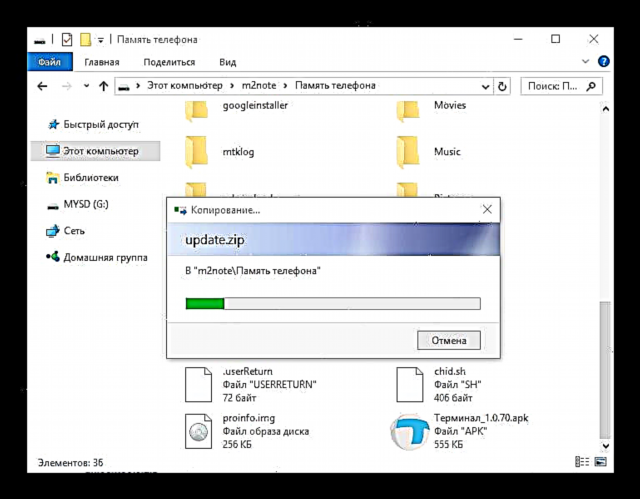





နည်းလမ်း ၃ - စိတ်တိုင်းကျ firmware
Meizu M2 Notes ၏နည်းပညာပိုင်းဆိုင်ရာလက္ခဏာများသည် third-party developer များဖန်တီးရန်နှင့် device ပိုင်ရှင်များသည် ၇.၁ Nougat အပါအ ၀ င်ခေတ်သစ် Android ဗားရှင်းများကို အခြေခံ၍ အလွန်ကောင်းမွန်သောစနစ် software များ၏ဗားရှင်းကိုတပ်ဆင်အသုံးပြုရန်ခွင့်ပြုသည်။ ထိုကဲ့သို့သောဖြေရှင်းနည်းများကိုအသုံးပြုခြင်းသည်သင့်အားနောက်ဆုံးပေါ်ဆော့ဖ်ဝဲလ်ကိုရရှိရန်ခွင့်ပြုသည်၊ တီထွင်သူသည်တရားဝင် FlymeOS shell သို့အဆင့်မြှင့်တင်မှုတစ်ခုကိုစောင့်ဆိုင်းစရာမလိုဘဲ (ဖြစ်နိုင်သည်မှာဖြစ်နိုင်သည်၊ အကြောင်းမှာမော်ဒယ်မှာနောက်ဆုံးပေါ်မဟုတ်သောကြောင့်)

Meizu M2 Note အတွက်ပြုပြင်ထားသော operating system မ်ားအား CyanogenMod, Lineage, MIUI Team နှင့်သာမန်အားဖြင့်စိတ်အားထက်သန်သောအသုံးပြုသူများကဲ့သို့သောလူသိများသောဖွံ့ဖြိုးရေးအဖွဲ့များ၏ဖြေရှင်းနည်းများကို အခြေခံ၍ ထုတ်ပြန်ခဲ့သည်။ ထိုကဲ့သို့သောဖြေရှင်းချက်များအားလုံးအတူတူပင်တပ်ဆင်ထားပြီး၎င်းတို့အားတပ်ဆင်ရန်အတွက်အောက်ပါလုပ်ဆောင်မှုများလိုအပ်သည်။ ညွှန်ကြားချက်များကိုရှင်းလင်းစွာလိုက်နာပါ။
Bootloader သော့ဖွင့်
ပြုပြင်ထားသော recovery နှင့် custom firmware များကို Meizu M2 Notes တွင်တပ်ဆင်ရန်မဖြစ်နိုင်မီ device bootloader ကိုသော့ဖွင့်ရမည်။ လုပ်ထုံးလုပ်နည်းမတိုင်မီ FlymeOS 6 ကိုစက်ပေါ်တွင်ထည့်ပြီး root အခွင့်အရေးများကိုလက်ခံရရှိသည်။ အကယ်၍ ဤအရာသည်မဟုတ်ပါကအထက်တွင်ဖော်ပြထားသော system ကို install လုပ်ရန်နည်းလမ်းများ၏နည်းလမ်းတစ်ခုကိုသင်လိုက်နာသင့်သည်။

Meizu M2 Note bootloader ကိုသော့ဖွင့်ရန်အတွက်ကိရိယာတစ်ခုအနေဖြင့်၊ SP FlashTool အတွက် MTK devices များအတွက် universal flash driver တစ်ခုနှင့်အထူးပြင်ဆင်ထားသောဖိုင်ပုံရိပ်များကိုအသုံးပြုသည်။ သင် link ကိုမှသင်လိုအပ်သမျှနှင့်အတူ archive ကို Download လုပ်ပါ:
SP FlashTool နှင့်ဖိုင်များကို download လုပ်ပါ၊ Bizloader Meizu M2 Note ကိုသော့ဖွင့်ရန်
SP FlashTool တွင်အတွေ့အကြုံမရှိပါကလျှောက်လွှာမှတစ်ဆင့်ပြုလုပ်သောလုပ်ထုံးလုပ်နည်းများ၏အခြေခံသဘောတရားများနှင့်ရည်မှန်းချက်များကိုဖော်ပြသည့်အကြောင်းအရာနှင့်ရင်းနှီးကျွမ်းဝင်ရန်သင့်ကိုအထူးအကြံပြုလိုပါသည်။
SPK FlashTool မှတဆင့် MTK ကို အခြေခံ၍ Android ထုတ်ကုန်များအတွက် Firmware
- ဒေါင်းလုပ်လုပ်ထားသော archive ကို disk ပေါ်ရှိသီးခြား directory သို့ဖြည်ပါ။
- ကျွန်ုပ်တို့သည်အုပ်ချုပ်ရေးမှူးကိုယ်စား FlashTool ကိုဖွင့်သည်။
- လျှောက်လွှာကိုထည့်ပါ "DownloadAgent" သင့်လျော်သောခလုတ်ကို နှိပ်၍ ဖိုင်တစ်ခုကိုရွေးချယ်ခြင်းဖြင့်ဖြစ်သည် MTK_AllInOne_DA.bin Explorer ကိုပြတင်းပေါက်ထဲမှာ။
- အဆိုပါကြဲ - ခလုတ်ကို download လုပ်ပါ "အရပ်ရပ်သို့ကွဲပြားစေခြင်း" နှင့်ဖိုင်ရွေးချယ်ရေး MT6753_Android_scatter.txt.
- လယ်ပြင်ပေါ်တွင်ကလစ်နှိပ်ပါ "တည်နေရာ" ဆန့်ကျင်ဘက်အချက် "secro" နှင့်ဖွင့်လှစ်သော Explorer ကိုပြတင်းပေါက်ရှိဖိုင်ကိုရွေးချယ်ပါ မြတ်နိုးလမ်းတစ်လျှောက်တွင်တည်ရှိသည် "SPFlashTool.
- စမတ်ဖုန်းကိုလုံးဝပိတ်ထားပါ၊ ချိတ်ဆက်ပါက၎င်းကို PC မှဆက်သွယ်ပါ။ ခလုတ်ကိုနှိပ်ပါ "ဒေါင်းလုပ်".
- ကွန်ပြူတာ၏ USB port နှင့် M2 Not ဆက်သွယ်ပေးသည်။ ကဏ္ Overwriting ကိုအလိုအလျောက်စတင်သင့်သည်။ အကယ်၍ ဒီလိုမဖြစ်ရင်လမ်းညွှန်ထဲမှာတည်ရှိတဲ့ driver ကိုကိုယ်တိုင်ထည့်သွင်းပါ "MTK ဖုန်းယာဉ်မောင်း" ဖိုလ်ဒါ "SPFLashTool".
- အသံဖမ်းအပိုင်းပြီးစီးပြီးနောက် "secro"အဘယ်သို့ထင်ရှားပြတင်းပေါက်ပြောပါလိမ့်မယ် "OK ကိုဒေါင်းလုပ်"ဖုန်းကို USB port မှဖြုတ်လိုက်ပါ။ စက်ကိုမဖွင့်ပါနှင့်!
- ပြတင်းပေါက်ပိတ်ပါ "OK ကိုဒေါင်းလုပ်", ထို့နောက်ဤညွှန်ကြားချက်၏ခြေလှမ်းအမှတ် 5 မှာဖော်ပြထားတဲ့လုပ်ထုံးလုပ်နည်းနှင့်ဆင်တူသရုပ်ဆောင်, လယ်ပြင်၌ဖိုင်များကိုထည့်ပါ
- "ကြိုတင်စက်" - ဖိုင် preloader_meizu6753_65c_l1.bin;
- "lk" - ဖိုင် lk.bin.

- ဖိုင်များထည့်ပြီးသည်နှင့်ကိုနှိပ်ပါ "ဒေါင်းလုပ်" နှင့် Meizu M2 Note ကို USB port နှင့်ချိတ်ဆက်ပါ။
- စမတ်ဖုန်းကို PC မှအဆက်ပြတ်ပြီး device ၏မှတ်ဉာဏ်အပိုင်းများပြန်လည်ရေးရန်စောင့်နေနေကြသည်။






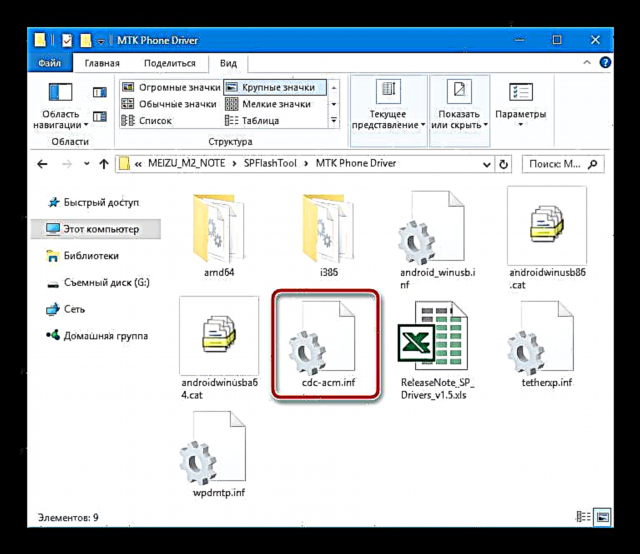




ရလဒ်အနေနှင့်ကျွန်ုပ်တို့သည် Unlocked Bootloader ရရှိသည်။ ဖုန်းကိုသင်စတင်ပြီးဆက်သုံးနိုင်သည်၊ သို့မဟုတ်ပြုပြင်မွမ်းမံထားသောပြန်လည်ဆယ်တင်ခြင်းကိုထည့်သွင်းခြင်းပါဝင်သည့်နောက်အဆင့်သို့သွားနိုင်သည်။
TWRP တပ်ဆင်ခြင်း
ထုံးစံအတိုင်းစိတ်ကြိုက် firmware များ၊ ပြင်ဆင်ဖာထေးမှုများနှင့်ပြုပြင်မွမ်းမံထားသောပြန်လည်ထူထောင်ခြင်းကဲ့သို့သောအစိတ်အပိုင်းများကိုထည့်သွင်းရန်ဤကဲ့သို့သောရိုးရှင်းသောကိရိယာမရှိပါ။ Maze M2 Note တွင်၊ တရား ၀ င်မဟုတ်သောဆော့ဝဲလ်ကို TeamWin Recovery (TWRP) ၏စွမ်းရည်ကိုအသုံးပြုခြင်းအားဖြင့်သီးသန့်ပြုလုပ်နိုင်သည်။

ပြုပြင်ထားသောပြန်လည်ထူထောင်ရေးပတ်ဝန်းကျင်ကို bootloader အထက်တွင်သော့ဖွင့်ထားသောဖုန်းဖြင့်သာတပ်ဆင်နိုင်သည်။
- တပ်ဆင်ခြင်းအတွက်၊ အထက်ရှိ FlashTool မှархивမှ bootloader ကိုသော့ဖွင့်ရန်အသုံးပြုသည်။ ထို link မှ TWRP ပုံကိုကူးယူနိုင်သည် -
Meizu M2 Note အတွက် TeamWin Recovery (TWRP) ကို download လုပ်ပါ
- archive ကို download လုပ်ပြီးနောက် TWRP_m2note_3.0.2.zipထုတ်ယူပါ၊ ရလဒ်အနေဖြင့်ကျွန်ုပ်တို့သည် device သို့လွှဲပြောင်းရန်အတွက်လိုအပ်သည့် file-image ပါသော folder တစ်ခုရရှိမည်ဖြစ်သည်။
- ကိရိယာ၏မှတ်ဉာဏ်ကိုအပြည့်အ ၀ ရယူနိုင်မည့်စမတ်ဖုန်းတွင်ဖိုင်မန်နေဂျာကိုကျွန်ုပ်တို့ install လုပ်သည်။ ပြီးပြည့်စုံသောဖြေရှင်းချက်မှာ ES File Explorer ဖြစ်သည်။ ပရိုဂရမ်ကို Google Play စတိုးတွင်သင်ကူးယူနိုင်သည်။
Google Play စတိုးမှ ES File Explorer ကို Download လုပ်ပါ

ဒါမှမဟုတ် Meizu Android app စတိုးမှာ -
- ES File Explorer ကိုဖွင့ ်၍ Superuser အခွင့်အရေးကိုလျှောက်ထားပါ။ ထိုသို့ပြုလုပ်ရန် application options panel ကိုဖွင့ ်၍ switch ကိုရွေးချယ်ပါ Root Explorer ကို အနေအထား၌တည်၏ Enabledပြီးတော့ Root-Rights Manager ရဲ့တောင်းဆိုမှု ၀ င်းဒိုးထဲမှာအခွင့်ထူးတွေပေးအပ်ခြင်းနဲ့ပတ်သက်တဲ့မေးခွန်းကိုဟုတ်တယ်ဖြေပါ။
- လမ်းညွှန်သို့သွားပါ "စနစ်" ဖိုင်ကိုဖျက်ပါ ပြန်လည်နာလန်ထူ - မှ -boot.p။ ဤအစိတ်အပိုင်းသည်စက်ပစ္စည်းကိုဖွင့်သောအခါပြန်လည်နေရာချထားရေးပတ်ဝန်းကျင်နှင့်အခန်းကန့်ကိုစက်ရုံဖြေရှင်းချက်သို့ကူးရေးရန်ဒီဇိုင်းပြုလုပ်ထားခြင်းဖြစ်သဖြင့်ပြုပြင်ထားသောပြန်လည်ပြုပြင်ခြင်းတပ်ဆင်ခြင်းကိုဝင်ရောက်စွက်ဖက်နိုင်သည်။
- ဆိုလိုသည်မှာ bootloader ကိုသော့ဖွင့်ခြင်းအတွက်ညွှန်ကြားချက်အဆင့် ၂-၄ ကိုကျွန်ုပ်တို့လိုက်နာသည်။ FlashTool ကိုဖွင့်ပါ, ထို့နောက်ထည့်ပါ "အရပ်ရပ်သို့ကွဲပြားစေ" နှင့် "DownloadAgent".
- လယ်ကွင်းတစ်ခုပေါ်တွင်ဘယ်ဘက်ကလစ်နှိပ်ပါ "တည်နေရာ" စာပိုဒ် "ပြန်လည်နာလန်ထူ" သင်ပုံရွေးရန်လိုအပ်သည့် Explorer window ကိုဖွင့်လိမ့်မည် TWRP_m2note_3.0.2.imgဒီညွှန်ကြားချက်၏ပထမ ဦး ဆုံးခြေလှမ်းအတွက်ရရှိသော။
- တွန်း "ဒေါင်းလုပ်" နှင့် Meizu M2 Notes ကို off state ရှိ PC နှင့်ချိတ်ဆက်ပါ။
- ကျနော်တို့ရုပ်ပုံလွှဲပြောင်း (ပြတင်းပေါက်၏အသွင်အပြင်) ၏အဆုံးကိုစောင့်ဆိုင်းနေကြသည် "OK ကိုဒေါင်းလုပ်") နှင့် device မှ USB ကြိုးကိုဖြုတ်လိုက်ပါ။







ဟာ့ဒ်ဝဲသော့များကိုပေါင်းစပ်။ TeamWinRecovery ကိုထည့်သည်။ "Volume +" နှင့် "အာဟာရ"ပြန်လည်ထူထောင်ရေးပတ်ဝန်းကျင်၏အဓိကမျက်နှာပြင်ပေါ်လာသည်အထိပိတ်ထားသည့်စက်ကိုပိတ်လိုက်သည်။

Modified Firmware ကို install လုပ်ပါ
Bootloader ကိုသော့ဖွင့်ပြီးပြုပြင်ထားသော recovery တစ်ခုကိုပြုလုပ်ပြီးပါကအသုံးပြုသူသည်မည်သည့် custom firmware ကိုမဆိုတပ်ဆင်ရန်ရွေးချယ်စရာများအားလုံးကိုရရှိလိမ့်မည်။ အောက်ဖော်ပြပါဥပမာသည် OS package ကိုအသုံးပြုသည် ရှင်ပြန်ထမြောက်ခြင်း remix Android 7.1 ကိုအခြေခံသည်။ အကောင်းဆုံး LineageOS နှင့် AOSP အဖွဲ့ထုတ်ကုန်များပါ ၀ င်သည့်တည်ငြိမ်။ အပြည့်အဝအလုပ်လုပ်သောဖြေရှင်းချက်။

- zip package ကို Resurrection Remix ဖြင့် download လုပ်၍ ၎င်းသည် device ၏ internal memory သို့မဟုတ် Meizu M2 Note တွင်ထည့်သွင်းထားသော microSD ကဒ်တွင်ထားပါ။
Meizu M2 Note အတွက်ပြင်ဆင်ထားသော Android 7 firmware ကိုဒေါင်းလုပ်ဆွဲပါ
- ကျနော်တို့ TWRP မှတဆင့် install လုပ်ပါလိမ့်မယ်။ ပတ် ၀ န်းကျင်တွင်အတွေ့အကြုံမရှိသောကြောင့် link နှင့်သက်ဆိုင်သောအကြောင်းအရာနှင့် ဦး စွာရင်းနှီးကျွမ်းဝင်ရန်အကြံပြုပါသည်။
ဆက်လက်ဖတ်ရှုရန် - TWRP မှတစ်ဆင့် Android စက်တစ်လုံးအားမည်သို့ flash လုပ်ရမည်နည်း
- စိတ်ကြိုက်ဖိုင်ကိုကူးယူပြီးတဲ့နောက်၊ ကျွန်တော်တို့ဟာ recovery environment သို့ရောက်ရှိသွားပါပြီ။ ခလုတ်ကိုရွှေ့ပါ "ပြင်ဆင်မှုများကိုခွင့်ပြုရန် Swype" ညာဘက်။
- အခန်းကန့်များရှင်းလင်းရန်သေချာစေပါ "DalvikCache", "Cache", "စနစ်", "ဒေတာ" ခလုတ်ကိုခေါ်မီနူးမှတဆင့် "အဆင့်မြင့် Wipe" ရွေးချယ်စရာများစာရင်းမှ "Wipe" ပတ်ဝန်းကျင်၏အဓိကမျက်နှာပြင်ပေါ်မှာ။
- format ချပြီးတဲ့နောက်၊ ကျွန်တော်တို့အဓိက recovery recovery မျက်နှာပြင်ကိုပြန်သွားပြီးအရင်ကူးယူခဲ့တဲ့ software package ကို menu ကနေတစ်ဆင့် install လုပ်ပါ "ထည့်သွင်းပါ".
- တပ်ဆင်မှုပြီးဆုံးချိန်တွင်ကျွန်ုပ်တို့သည်ခလုပ်ကိုနှိပ်ခြင်းဖြင့်အဆင့်မြှင့်ထားသောစနစ်သို့ပြန်လည်ရောက်ရှိသွားသည် "Reboot System" အားလုံးပြန်လည်တပ်ဆင်ထားသောအစိတ်အပိုင်းများကိုကြာရှည်စွာတည်ဆောက်ခြင်းကိုပြန်လည်ရယူရန်နှင့်စောင့်ဆိုင်းရန်ဖြစ်သည်။
- ထို့အပြင်။ အကယ်၍ ပြုပြင်ထားသော firmware တွင်ဂူဂဲလ်ဝန်ဆောင်မှုများကိုသင်အသုံးပြုရန်လိုအပ်ပါက၊ ဆောင်းပါးမှ Gapps အထုပ်ကိုထည့်သွင်းရန်အတွက်ညွှန်ကြားချက်များကိုအသုံးပြုရမည်။
English Lesson: Firmware ပြီးနောက်ဂူဂဲလ် ၀ န်ဆောင်မှုများကိုမည်သို့ထည့်သွင်းရမည်

လိုအပ်သော package ကို TWRP မှတဆင့်ကျွန်ုပ်တို့ install လုပ်ပါသည်။
- ကိုင်တွယ်မှုအားလုံးပြီးတဲ့နောက်မှာ Maze M2 Notes ကို "သန့်ရှင်း" ပြီးနောက်ဆုံးပေါ်မူကွဲဗားရှင်း၏နောက်ဆုံးထုတ်ဗားရှင်းအဖြစ်ကျွန်တော်တို့ရရှိခဲ့တယ်။






သင်မြင်တွေ့ရသည့်အတိုင်းထုတ်လုပ်သူ Meizu သည် M2 Note မော်ဒယ်လ်၏ system software ၏ချောမွေ့စွာမွမ်းမံမှုအတွက်အခြေအနေအားလုံးကိုဖန်တီးထားသည်။ ပြုပြင်ထားသောအလွတ်သဘောဖြေရှင်းမှုတစ်ခုကိုပင်စမတ်ဖုန်းပိုင်ရှင်ကိုယ်တိုင်ပြုလုပ်နိုင်သည်။ ကိုင်တွယ်ခြင်းမပြုမီ backup တစ်ခုပြုလုပ်ရန်လိုအပ်ကြောင်းမမေ့ပါနှင့်ညွှန်ကြားချက်များကိုရှင်းလင်းစွာလိုက်နာပါ။ ဤကိစ္စတွင်အပြုသဘောဆောင်သောရလဒ်နှင့်စမတ်ဖုန်း၏ပြီးပြည့်စုံသောလည်ပတ်မှုကိုအာမခံထားသည်။























